Oprettelse af en highlight-film (MP4-format) med Highlight Movie Maker
Highlight Movie Maker kan oprette highlight-film fra en film (formatet AVCHD).
Du kan tilpasse redigeringsområdet for Highlight Movie Maker og baggrundsmusikken for highlight-film efter din smag.
Det anbefales, at du bruger vekselstrømsadapteren ved oprettelse af highlight-film med Highlight Movie Maker.
- Åbn LCD-skærmen, og tryk på
 (Vis billeder) for at starte afspilningstilstand.
(Vis billeder) for at starte afspilningstilstand.
- Du kan også udføre handlingen ved at vælge
 (Vis billeder) på LCD-skærmen.
(Vis billeder) på LCD-skærmen. - Skærmen Begivenhedsvisning vises.
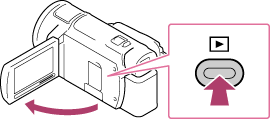
- Du kan også udføre handlingen ved at vælge
- Få den ønskede begivenhed vist i midten af Begivenhedsvisningen, og vælg [
 Highlight].
Highlight].
- [
 Highlight] vises ikke, hvis der kun er valgt film optaget i AVCHD-format.
Highlight] vises ikke, hvis der kun er valgt film optaget i AVCHD-format.
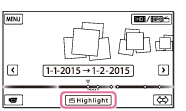
- [
- Vælg
 for at ændre indstillingerne, du kan ændre indstillingerne efter din smag på den viste indstillingsskærm, og vælg derefter
for at ændre indstillingerne, du kan ændre indstillingerne efter din smag på den viste indstillingsskærm, og vælg derefter
 .
. - Vælg
 -
-
 på bekræftelsesskærmen. Highlight-filmen oprettes.
på bekræftelsesskærmen. Highlight-filmen oprettes.
- Tiden, som kræves til at oprette en highlight-film, er omkring dobbelt så lang som filmen, der oprettes.
- Den oprettede highlight-film gemmes MP4-format.
- Vælg den ønskede handling, når oprettelse af highlight-filmen er udført.
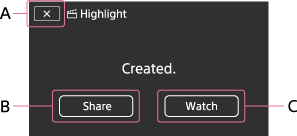
A: For at afslutte.
B: En skærm, hvor du kan vælge at dele den oprettede highlight-film på en smartphone eller computer. Du skal bruge en Wi-Fi-forbindelse eller USB-forbindelse for at dele highlight-filmen.
C: For at afspille den oprettede highlight-film for at kontrollere indholdet.
Menuelementer, du kan indstille
- [Selection Range]
- Du kan ændre datoområdet (startdato/slutdato) for highlight-filmen, som skal oprettes.
- [Movie Length]
- Du kan indstille længden på highlight-filmen.
- [Transition Effect]
- Du kan indstille effekten for overgangen mellem scener i highlight-filmen.
- [Transition Speed]
- Du kan indstille hastigheden for overgangen mellem scener i highlight-filmen.
- [Music]
- Du kan vælge din foretrukne baggrundsmusik for highlight-filmen.
- [Audio mix]
- Balancen for optaget lyd og baggrundsmusik justeres.
- [Highlight Point]
-
Du kan vælge scener, som skal med i highlight-filmen.
-
Hvis du vil tilføje højdepunkter, skal du afspille en film, vælge
 for at afbryde afspilning og derefter vælge
for at afbryde afspilning og derefter vælge
 .
. -
Vælg
 - [Clear All Points] for at slette de indstillede højdepunkter for en film.
- [Clear All Points] for at slette de indstillede højdepunkter for en film.
Tip!
- Du kan redigere highlight-filmen med "Playmemories Home".
- Du kan erstatte baggrundsmusikfilerne på produktet ved hjælp af Music Transfer på "PlayMemories Home".
- Slut produktet til computeren ved hjælp af et USB-kabel.
- Start "PlayMemories Home" installeret på computeren, og vælg derefter Music Transfer i menulinjen.
- Hvis du vil overføre en highlight-film til en smartphone eller en computer, skal du vælge
 , som vises på afspilningsskærmen for highlight-filmen.
, som vises på afspilningsskærmen for highlight-filmen.
Bemærk!
- Vælg en AVCHD-film, hvis optagetid er 5 sekunder eller mere.
- Hvis den valgte film er kortere end tiden valgt i [Movie Length] eller den for baggrundsmusikken, kan en highlight-film ikke oprettes.
- Bithastigheden for highlight-film oprettet med [Highlight Movie Maker] er 12 Mbps.
- Den oprettede highlight-film kan ikke gemmes, hvis dens filstørrelse overskrider den ledige plads i hukommelsen.
- Der kan indstilles op til 10 højdepunkter for en film. Hvis antallet af indstillede højdepunkter har nået 10 punkter, kan der ikke indstilles flere højdepunkter. Hvis du vil indstille et nyt højdepunkt, skal du slette alle højdepunkter og indstille dem igen.
- Hvis der ikke er indstillet nogen højdepunkter, redigeres highlight-filmen med de punkter, som produktet vælger.
- Det er muligt, at nogle af de højdepunkter, du har indstillet, ikke bruges i highlight-filmen.
- Hvis highlight-filmen ikke kan afspilles på grund af en beskadiget baggrundsmusikfil, vælges
 - [Setup] - [
- [Setup] - [
 Playback Settings] - [Empty Music], og derefter overføres baggrundsmusikfilen til produktet. Baggrundsmusikfiler, som er forudinstalleret på produktet, kan gendannes med Music Transfer på "PlayMemories Home".
Playback Settings] - [Empty Music], og derefter overføres baggrundsmusikfilen til produktet. Baggrundsmusikfiler, som er forudinstalleret på produktet, kan gendannes med Music Transfer på "PlayMemories Home". - Highlight-filmens lyd konverteres til 2-kanals stereolyd.
- Kun AVCHD-film (undtagen 24p-film) kan bruges til en highlight-film.


